वेक-ऑन-लैन क्या है, और मैं इसे कैसे सक्षम करूं?

प्रौद्योगिकी अक्सर हास्यास्पद क्षमताओं का उत्पादन करती है, जैसे कि पावर बटन को धक्का दिए बिना आपके कंप्यूटर को मीलों दूर से चालू करने में सक्षम होना। वेक-ऑन-लैन कुछ समय के लिए आसपास रहा है, तो आइए देखें कि यह कैसे काम करता है और हम इसे कैसे सक्षम कर सकते हैं.
वेक-ऑन-लैन क्या है?
वेक-ऑन-लैन (कभी-कभी संक्षिप्त वीओएल) एक बहुत कम पावर मोड से दूरस्थ रूप से कंप्यूटर को जगाने के लिए एक उद्योग मानक प्रोटोकॉल है। "लो पावर मोड" की परिभाषा समय के साथ थोड़ी बदल गई है, लेकिन हम इसका मतलब यह निकाल सकते हैं कि कंप्यूटर "बंद" है और एक शक्ति स्रोत तक पहुंच है। प्रोटोकॉल एक पूरक वेक-ऑन-वायरलेस-लैन क्षमता के लिए भी अनुमति देता है.
यदि आप किसी भी कारण से अपने कंप्यूटर को दूरस्थ रूप से एक्सेस करने की योजना बनाते हैं, तो यह उपयोगी है: यह आपको बिजली बचाने के लिए कम-बिजली की स्थिति में पीसी को रखते हुए (और, निश्चित रूप से, पैसे) का उपयोग करने की अनुमति देता है। जो कोई भी VNC या TeamViewer जैसे प्रोग्राम का उपयोग करता है, या एक फ़ाइल सर्वर या गेम सर्वर प्रोग्राम उपलब्ध रखता है, उसके पास शायद सुविधा के लिए विकल्प होना चाहिए।.
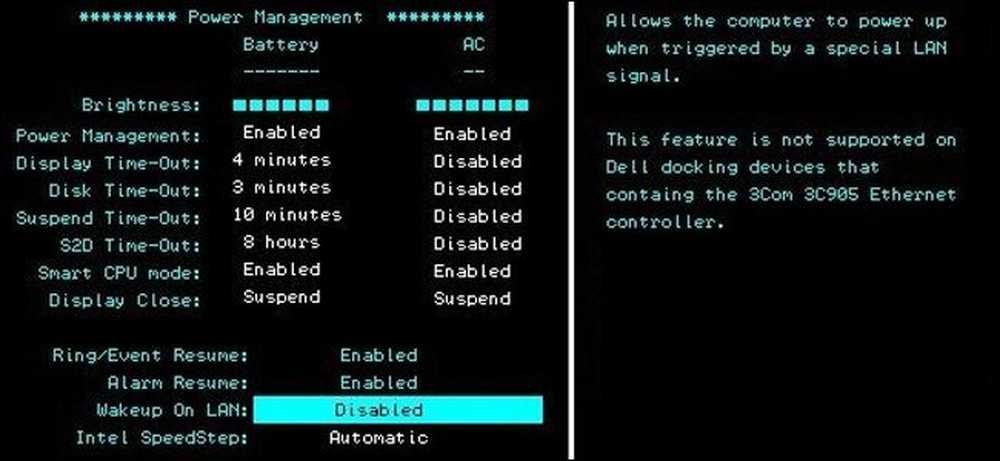
वेक-ऑन-लैन दो चीजों पर निर्भर है: आपका मदरबोर्ड और आपका नेटवर्क कार्ड। आपका मदरबोर्ड एक एटीएक्स-संगत बिजली की आपूर्ति के लिए झुका होना चाहिए, जैसा कि पिछले एक दशक में अधिकांश कंप्यूटर हैं। आपके ईथरनेट या वायरलेस कार्ड को भी इस कार्यक्षमता का समर्थन करना चाहिए। क्योंकि यह या तो BIOS के माध्यम से या आपके नेटवर्क कार्ड के फर्मवेयर के माध्यम से सेट है, आपको इसे सक्षम करने के लिए विशिष्ट सॉफ़्टवेयर की आवश्यकता नहीं है। वेक-ऑन-लैन के लिए समर्थन आजकल बहुत सार्वभौमिक है, भले ही यह एक सुविधा के रूप में विज्ञापित न हो, इसलिए यदि आपके पास पिछले एक दशक में कंप्यूटर निर्मित है, तो आप कवर कर रहे हैं.
आप में से जो अपने स्वयं के रिसाव का निर्माण करते हैं, उनके लिए ईथरनेट कार्ड खरीदते समय ध्यान रखें। जबकि मदरबोर्ड पर अधिकांश बिल्ट-इन कार्ड को इस कदम की आवश्यकता नहीं होती है, असतत नेटवर्क कार्ड को अक्सर लैन पर वेक का समर्थन करने के लिए मदरबोर्ड से जुड़ी 3-पिन केबल की आवश्यकता होती है। खरीदने से पहले अपना शोध ऑनलाइन करें, ताकि आप बाद में निराश न हों.
द मैजिक पैकेट: हाउ वेक-ऑन-लैन वर्क्स
वेक-ऑन-लैन-सक्षम कंप्यूटर अनिवार्य रूप से एक "मैजिक पैकेट" के आने का इंतजार करते हैं जिसमें नेटवर्क कार्ड का मैक एड्रेस शामिल है। ये मैजिक पैकेट किसी भी प्लेटफ़ॉर्म के लिए बनाए गए पेशेवर सॉफ़्टवेयर द्वारा भेजे जाते हैं, लेकिन राउटर और इंटरनेट-आधारित वेबसाइटों द्वारा भी भेजे जा सकते हैं। WoL मैजिक पैकेट के लिए उपयोग किए जाने वाले विशिष्ट पोर्ट UDP 7 और 9. हैं क्योंकि आपका कंप्यूटर सक्रिय रूप से एक पैकेट के लिए सुन रहा है, कुछ शक्ति आपके नेटवर्क कार्ड को खिला रही है जिसके परिणामस्वरूप आपके लैपटॉप की बैटरी तेजी से ख़त्म हो जाएगी, इसलिए सड़क के योद्धाओं को इस ओर ध्यान देना चाहिए जब आपको कुछ अतिरिक्त रस निकालने की आवश्यकता होती है.
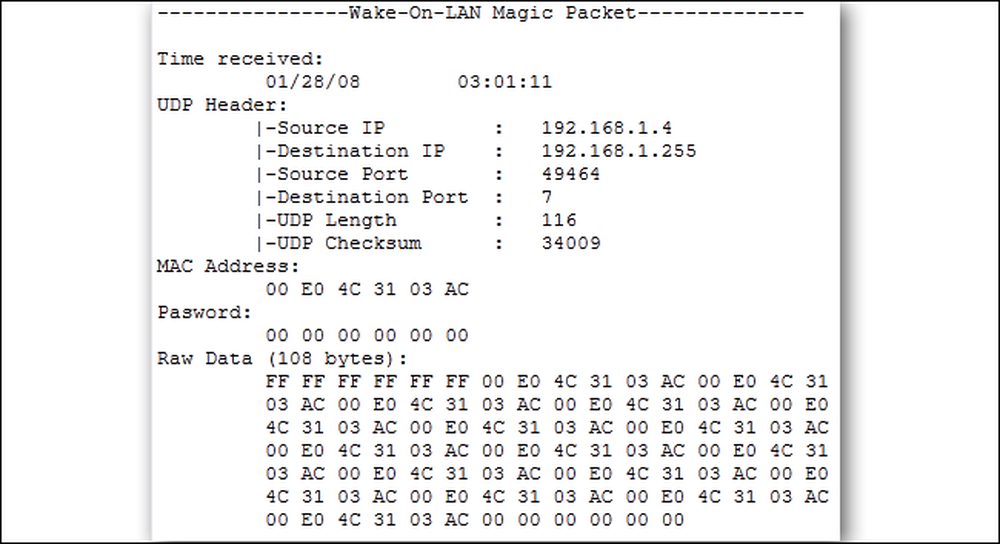
मैजिक पैकेट आमतौर पर एक नेटवर्क की संपूर्णता पर भेजे जाते हैं और इसमें सबनेट की जानकारी, नेटवर्क प्रसारण पता और लक्ष्य कंप्यूटर के नेटवर्क कार्ड का मैक पता होता है, चाहे ईथरनेट हो या वायरलेस। उपरोक्त छवि मैजिक पैकेट पर उपयोग किए जाने वाले एक पैकेट स्निफर टूल के परिणामों को दिखाती है, जो यह सवाल लाता है कि असुरक्षित नेटवर्क और इंटरनेट पर उपयोग किए जाने पर वे कितने सुरक्षित हैं। एक सुरक्षित नेटवर्क पर, या बुनियादी घरेलू उपयोग के लिए, चिंता करने का कोई व्यावहारिक कारण नहीं होना चाहिए। कई मदरबोर्ड निर्माता अक्सर वेक-ऑन-लैन क्षमताओं के साथ सॉफ्टवेयर को लागू करते हैं ताकि परेशानी मुक्त या बड़े पैमाने पर कॉन्फ़िगरेशन-मुक्त उपयोग परिदृश्यों की पेशकश की जा सके.
अपने सिस्टम पर वेक-ऑन-लैन को कैसे सक्षम करें
वेक-ऑन-लैन का उपयोग शुरू करने के लिए, आपको इसे कुछ स्थानों पर-आमतौर पर अपने BIOS और विंडोज के भीतर से सक्षम करना होगा। आइए BIOS से शुरू करें.
BIOS में
अधिकांश पुराने कंप्यूटर और कई आधुनिक लोगों के पास अपने वेक-ऑन-लैन सेटिंग्स BIOS में दफन हैं। BIOS में प्रवेश करने के लिए, आपको अपने कंप्यूटर को बूट करते समय एक कुंजी दबाने की आवश्यकता होगी-आमतौर पर डिलीट, एस्केप, F2, या कुछ और (आपकी बूट स्क्रीन आपको सेटअप दर्ज करने के लिए किस कुंजी को दबाने के लिए निर्देश देगी)। एक बार जब आप पावर प्रबंधन या उन्नत विकल्प या उस प्रकार के कुछ के तहत जाँच करें.
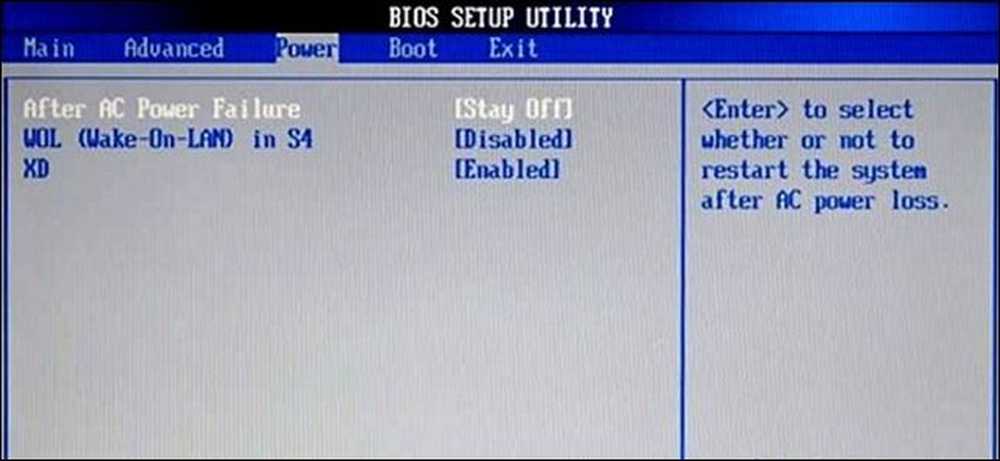
इस HP कंप्यूटर के BIOS पर, सेटिंग "पावर विफलता के बाद फिर से शुरू" विकल्प के पास पाई जाती है। कुछ स्पष्ट नहीं हैं: मेरे ASUS मदरबोर्ड (नीचे) पर, वेक ऑन लैन विकल्प को "पावर ऑन पीसीआईई / पीसीआई" के तहत, मेनू सिस्टम में दो परतों को गहराई से दफन किया गया है, क्योंकि अंतर्निहित नेटवर्क नियंत्रक पीछे है PCI कंट्रोलर-यह केवल दिखाई देता है कि यह विवरण टेक्स्ट में सही विकल्प है.
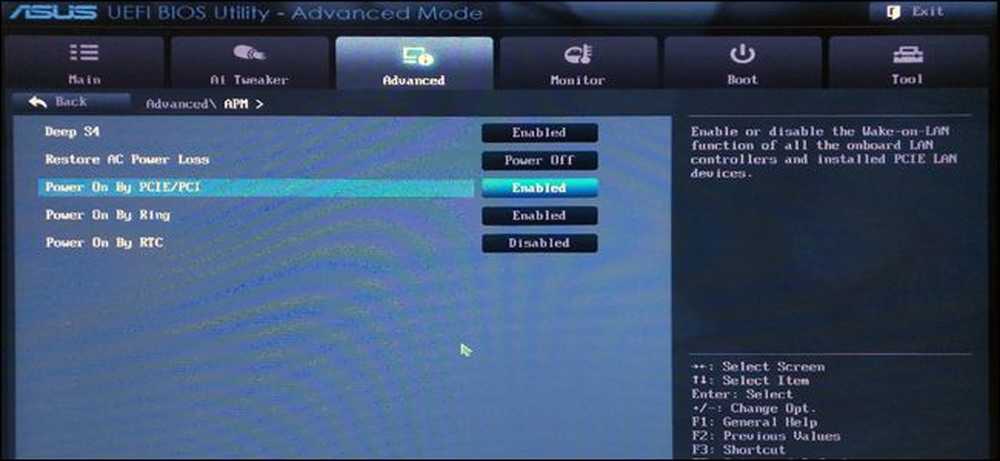
मुद्दा यह है कि प्रासंगिक विकल्प को खोजना हमेशा आसान या स्पष्ट नहीं होता है, क्योंकि BIOS मेनू सिस्टम इतने व्यापक रूप से भिन्न होता है। यदि आपको परेशानी हो रही है, तो अपने कंप्यूटर या मदरबोर्ड के मैनुअल की जांच करें या त्वरित Google खोज करें। याद रखें कि अधिकांश निर्माता ऑनलाइन प्रलेखन के पीडीएफ संस्करण पेश करते हैं.
विंडोज में
आपको अपने ऑपरेटिंग सिस्टम में Wake-on-LAN को सक्षम करने की भी आवश्यकता होगी। यहां बताया गया है कि यह विंडोज में कैसे जाता है। स्टार्ट मेन्यू खोलें और "डिवाइस मैनेजर" टाइप करें। डिवाइस प्रबंधक खोलें और "नेटवर्क एडेप्टर" अनुभाग का विस्तार करें। अपने नेटवर्क कार्ड पर राइट क्लिक करें और प्रॉपर्टीज पर जाएं, फिर एडवांस्ड टैब पर क्लिक करें.
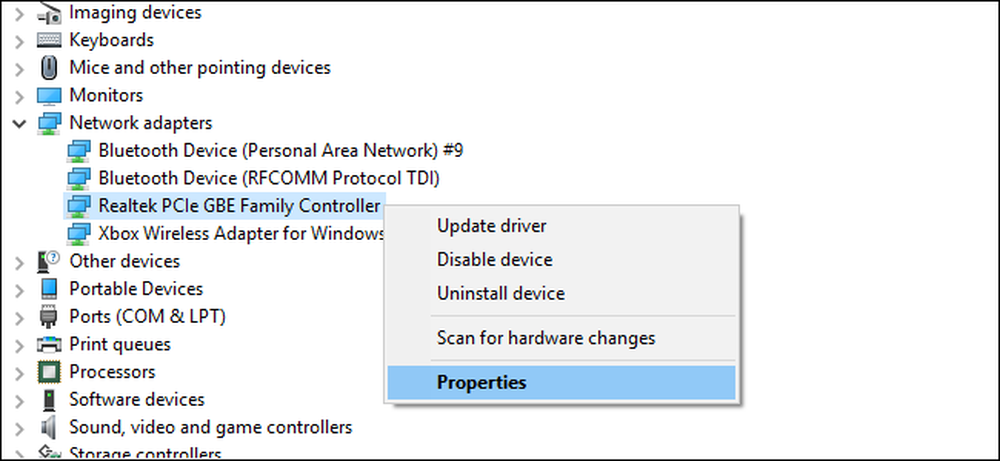
"जादू पैकेट पर जागो" खोजने और "सक्षम" मान को बदलने के लिए सूची में नीचे स्क्रॉल करें। आप अन्य "जागो ऑन" सेटिंग को अकेले छोड़ सकते हैं। (ध्यान दें: हमारे एक टेस्ट रिग्स में यह विकल्प नहीं था, लेकिन वेक-ऑन-लैन ने अभी भी इस गाइड में अन्य सेटिंग्स के साथ ठीक काम किया है, ठीक से सक्षम है-तो अगर यह नहीं है तो झल्लाहट न करें।)
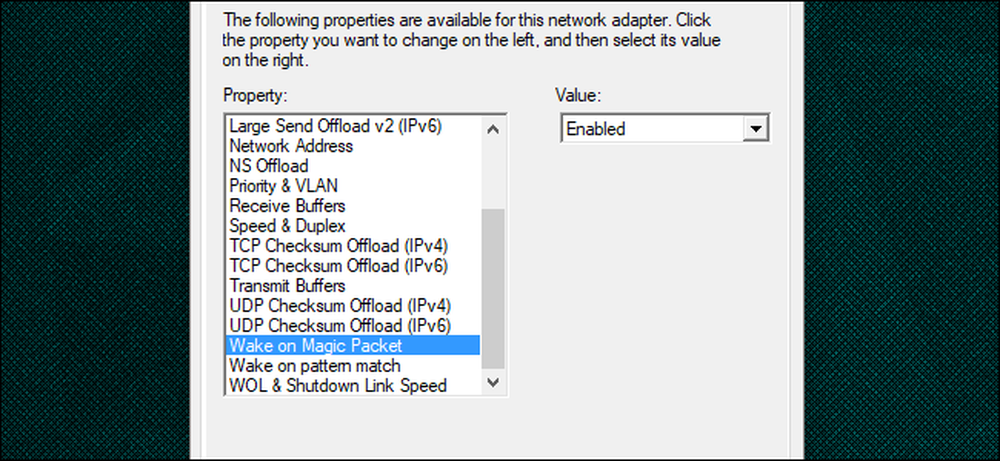
अब पावर मैनेजमेंट टैब पर क्लिक करें, और सुनिश्चित करें कि "इस डिवाइस को कंप्यूटर को जगाने की अनुमति दें" और "केवल कंप्यूटर को जगाने के लिए एक जादुई पैकेट की अनुमति दें" बॉक्स सक्षम हैं। ठीक होने पर क्लिक करें.
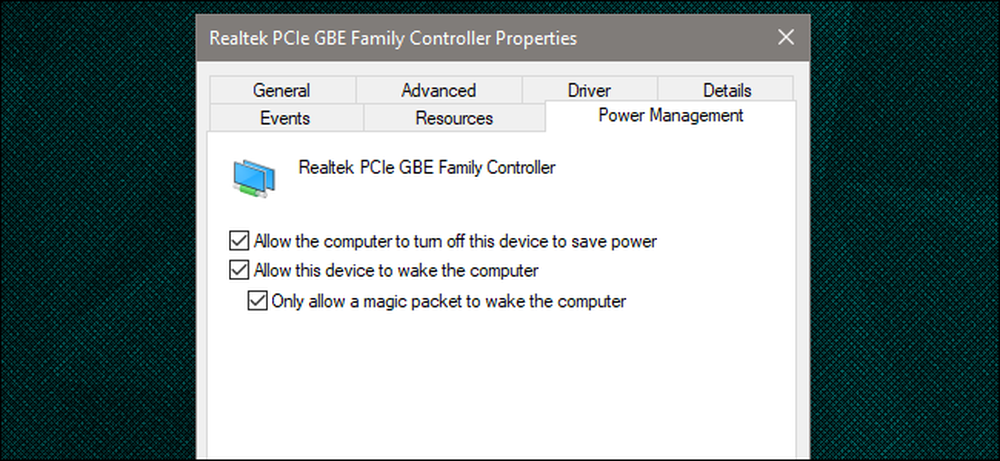
MacOS में
अपने सिस्टम प्राथमिकताएं खोलें और ऊर्जा सेवर चुनें। आपको "नेटवर्क एक्सेस के लिए वेक" या ऐसा ही कुछ देखना चाहिए। यह वेक-ऑन-लैन को सक्षम करता है.
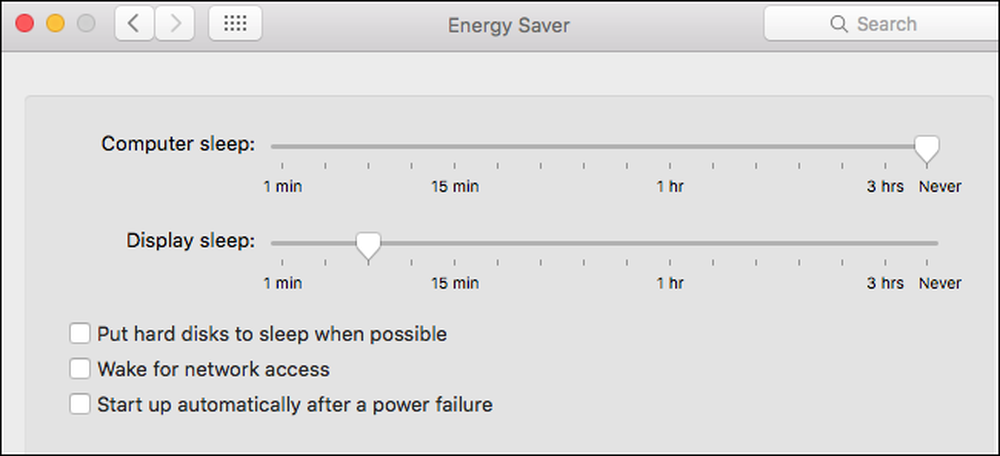
लिनक्स में
उबंटू में एक बढ़िया उपकरण है जो यह देखने के लिए जांच कर सकता है कि क्या आपकी मशीन वेक-ऑन-लैन का समर्थन करती है, और इसे सक्षम कर सकती है। एक टर्मिनल खोलें और इंस्टॉल करें ethtool निम्नलिखित आदेश के साथ:
sudo apt-get install आचार
आप अपनी संगतता चलाकर देख सकते हैं:
सूद नृवंश eth0
यदि आपका डिफ़ॉल्ट इंटरफ़ेस कुछ और है, तो इसके लिए स्थानापन्न करें eth0 .
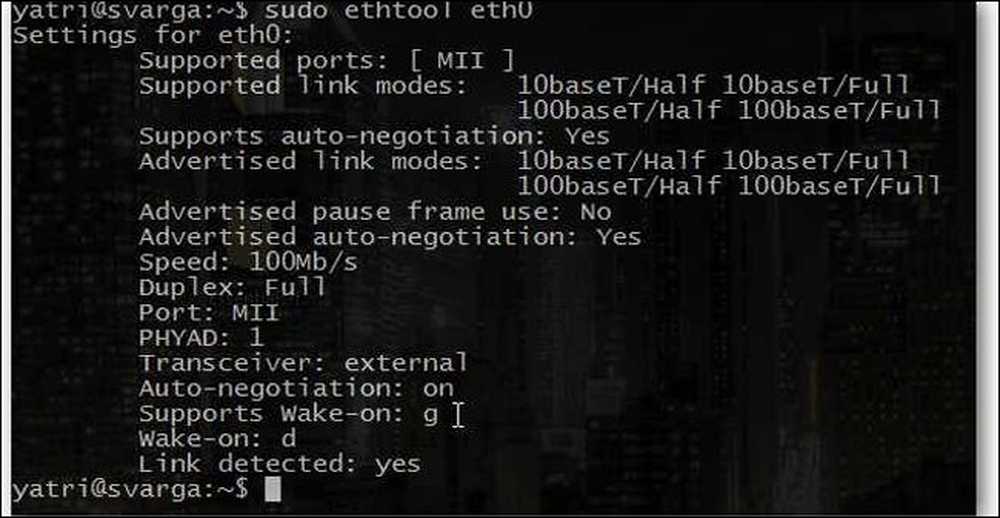
"वेक-ऑन का समर्थन करता है" अनुभाग देखें। जब तक सूचीबद्ध पत्रों में से एक है जी , आप वेक-ऑन-लैन के लिए जादू के पैकेट का उपयोग कर सकते हैं। इस विकल्प को सक्षम करने के लिए, निम्न कमांड का उपयोग करें.
sudo ethtool -s eth0 wol जी
इस पर ध्यान देना चाहिए। आप जांच कर सकते हैं कि यह अभी सक्षम है या नहीं। "जागो" खंड के लिए देखो। आपको ए देखना चाहिए जी के बजाय एक घ अभी व.
वेक-ऑन-लैन मैजिक पैकेट के साथ अपने कंप्यूटर को कैसे जगाएं
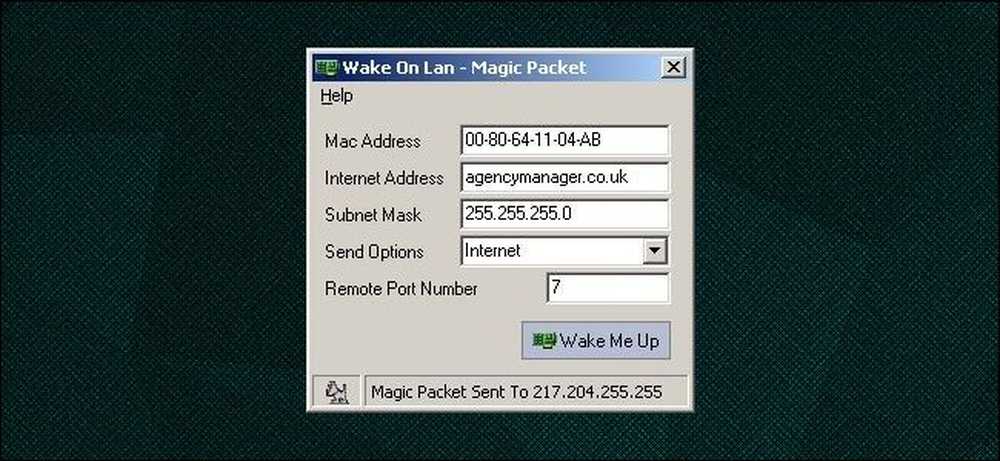
वेक-ऑन-लैन अनुरोधों को भेजने के लिए, आपके पास उपलब्ध विकल्पों में से एक कॉर्नुकॉपिया है.
डिपिकस के पास काम पाने के लिए हल्के उपकरणों की एक उत्कृष्ट श्रृंखला है, जिसमें विंडोज के लिए एक जीयूआई-आधारित और विंडोज और मैकओएस दोनों के लिए कमांड-लाइन-आधारित एक शामिल है। Wiki.tcl.tk के पास एक बेहतरीन क्रॉस-प्लेटफॉर्म लाइटवेट स्क्रिप्ट है जो अनुरोधों को भी संभालती है.
DD-WRT में बढ़िया WoL सपोर्ट है, इसलिए यदि आपको ऐसा करने के लिए सॉफ्टवेयर डाउनलोड करने का मन नहीं है, तो आपको वास्तव में ऐसा करने की आवश्यकता नहीं है। या, यदि आप बाहर हैं और इसके बारे में हैं, तो आप अपने कंप्यूटर को जगाने के लिए अपने Android डिवाइस का उपयोग कर सकते हैं.
इसके अलावा, कई एप्लिकेशन उनके भीतर वेक-ऑन-लैन का समर्थन करते हैं। उदाहरण के लिए, यदि आप दूरस्थ डेस्कटॉप प्रोग्राम के साथ अपने कंप्यूटर को दूर से एक्सेस करने का प्रयास कर रहे हैं, तो आप स्लीपिंग कंप्यूटर को TeamViewer के अंतर्निहित "वेक अप" बटन के साथ जगा सकते हैं, जो वेक-ऑन-लैन का उपयोग करता है.
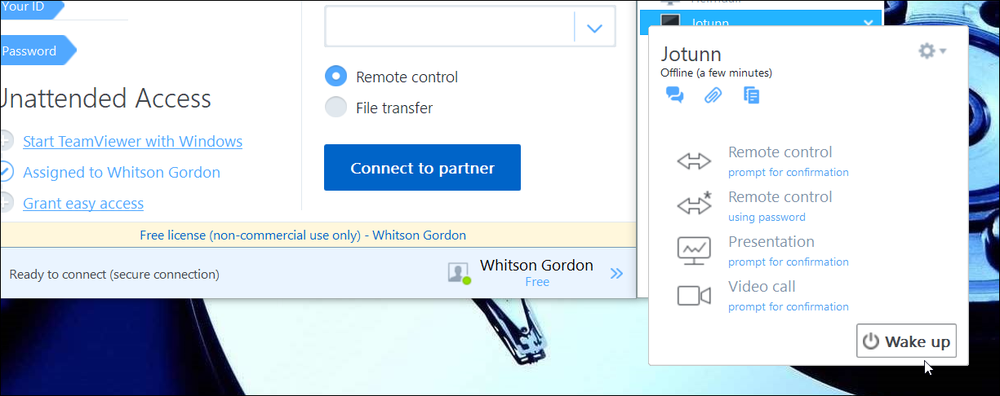
काम करने के लिए आपको उस प्रोग्राम में अन्य सेटिंग्स को बदलना पड़ सकता है, इसलिए वेक-ऑन-लैन पर अधिक जानकारी के लिए प्रोग्राम के मैनुअल को देखें.
इसके अलावा, प्रोग्राम के आधार पर, वेक-ऑन-लैन केवल तभी काम कर सकता है जब आप अपने मौजूदा नेटवर्क पर कंप्यूटर से मैजिक पैकेट भेजते हैं। यदि आपका प्रोग्राम स्वचालित रूप से वेक-ऑन-लैन के लिए नेटवर्क कनेक्शन को संभालता नहीं है, तो आपको अपने राउटर को आगे यूडीपी पोर्ट नंबर 7 और 9 में स्थापित करना होगा, विशेष रूप से उस पीसी के मैक पते के लिए जिसे आप कनेक्ट कर रहे हैं। यदि आप सुनिश्चित नहीं हैं कि यह कैसे करना है, तो राउटर से अग्रेषित पोर्ट पर हमारे गाइड की जांच करें। आप एक गतिशील डीएनएस पता भी सेट करना चाह सकते हैं ताकि आपको हर बार अपने दूरस्थ कंप्यूटर के आईपी पते की जांच करने की आवश्यकता न हो.




